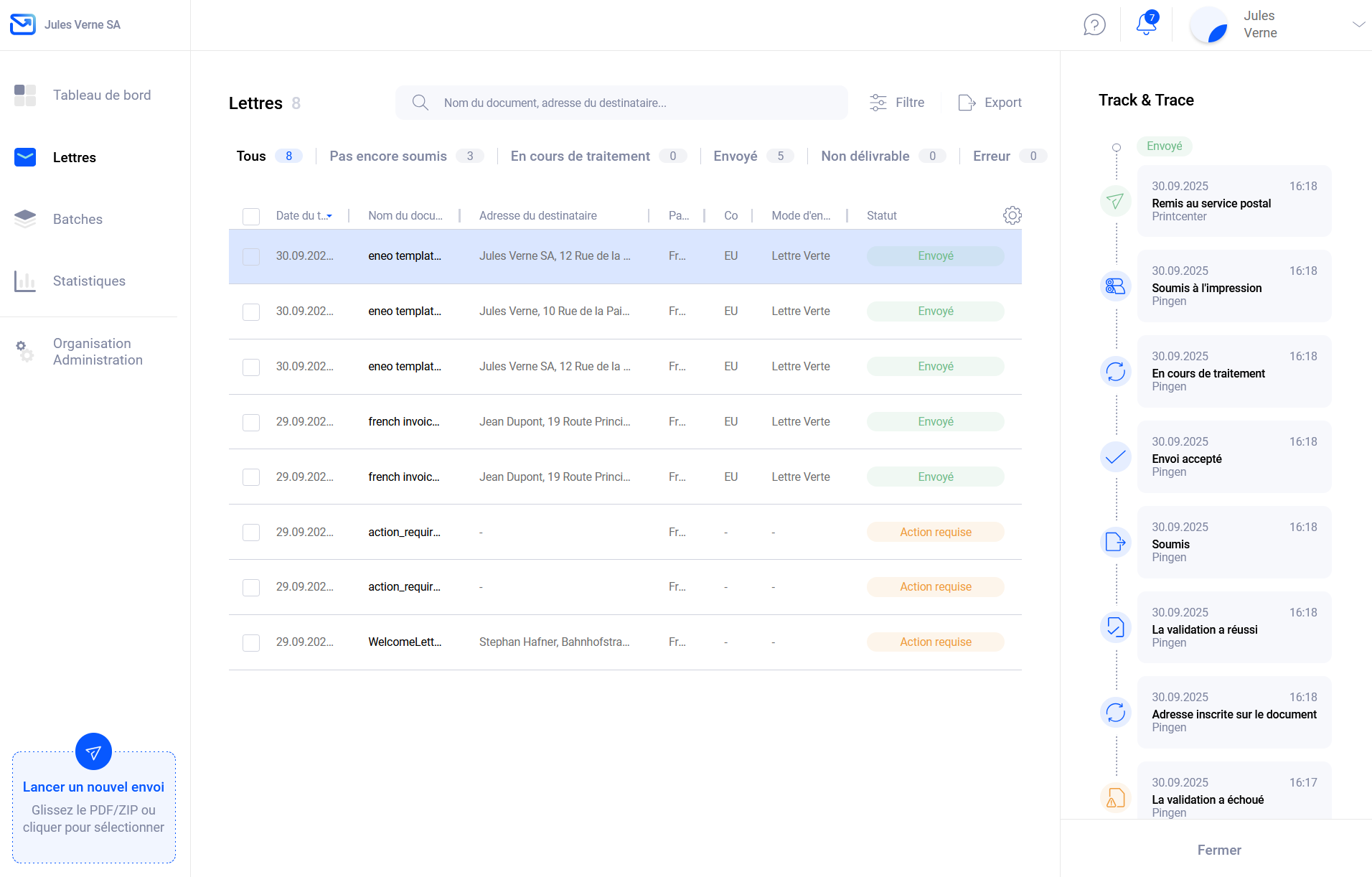Envoyer des lettres via S3
Grâce à l'intégration S3, les PDF peuvent être transférés directement via S3 vers Pingen et envoyés automatiquement par la poste. L'intégration S3 est idéale pour les clients qui souhaitent envoyer de grandes quantités de lettres de manière sécurisée et automatique. Pour savoir comment gérer les intégrations dans l'application Pingen, consultez l'article « Gérer les intégrations dans l'application Pingen »
Qu'est-ce que S3 ?
S3 (Simple Storage Service) est un moyen moderne de transférer et de stocker des données en ligne. S3 peut être considéré comme une version plus moderne de SFTP avec une meilleure gestion des erreurs et des transferts de données plus fiables. Pingen n'utilise pas le S3 d'Amazon, mais possède sa propre instance S3 sur laquelle les accès/buckets sont configurés pour les clients. En conséquence, aucune donnée d'Amazon n'est traitée lors de l'utilisation de S3.
Étant donné que de nombreux langages de programmation courants proposent déjà des bibliothèques S3, le transfert de données via S3 peut être facilement intégré dans des solutions logicielles existantes. De nombreux clients SFTP, tels que CyberDuck, prennent déjà en charge le transfert de données via S3. Un bon aperçu des outils pour le transfert de données via S3 se trouve ici :
https://proprivacy.com/cloud/comparison/amazon-s3-user-interface-tools
Comment fonctionne l'intégration S3 ?
Lors de l'intégration S3, Pingen met à disposition un accès (ou « bucket ») par Organisation avec des données d'accès individuelles sur l'instance S3 de Pingen. Les données d'accès ainsi qu'une bibliothèque S3 ou un client SFTP compatible avec S3 permettent de transmettre des PDF sur ce bucket.
Pour chaque bucket, un ou plusieurs dossiers sont créés avec des paramètres d'envoi individuels, par lesquels les PDF sont traités automatiquement par Pingen
Si certains documents doivent être imprimés en niveaux de gris et d'autres en couleur, l'intégration S3 permet de contrôler cela très facilement en configurant deux dossiers différents avec les paramètres correspondants pour l'envoi. Comme pour les autres intégrations, les paramètres respectifs peuvent être gérés directement dans l'application Pingen sous l'élément de navigation « Intégrations ».
Instructions : Configurer l'intégration S3
Les intégrations peuvent être reliées et gérées dans l'Organisation concernée l'élément de navigation « Administration Organisation » -> « Intégrations ». En cliquant sur le bouton « Ajouter une intégration », vous pouvez sélectionner « Bucket S3 » et démarrer la configuration de l'intégration en cliquant sur le bouton « Suivant » :
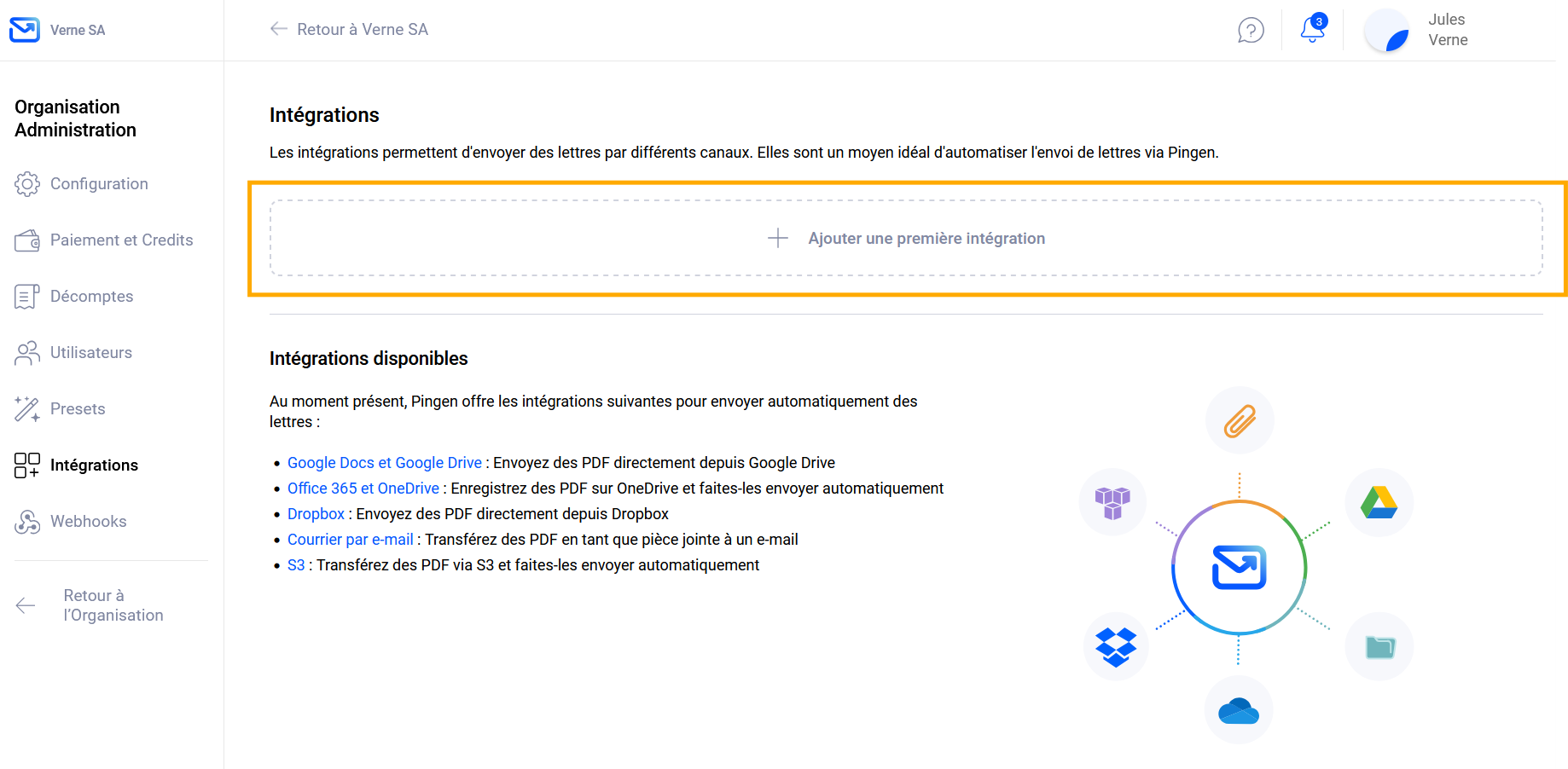
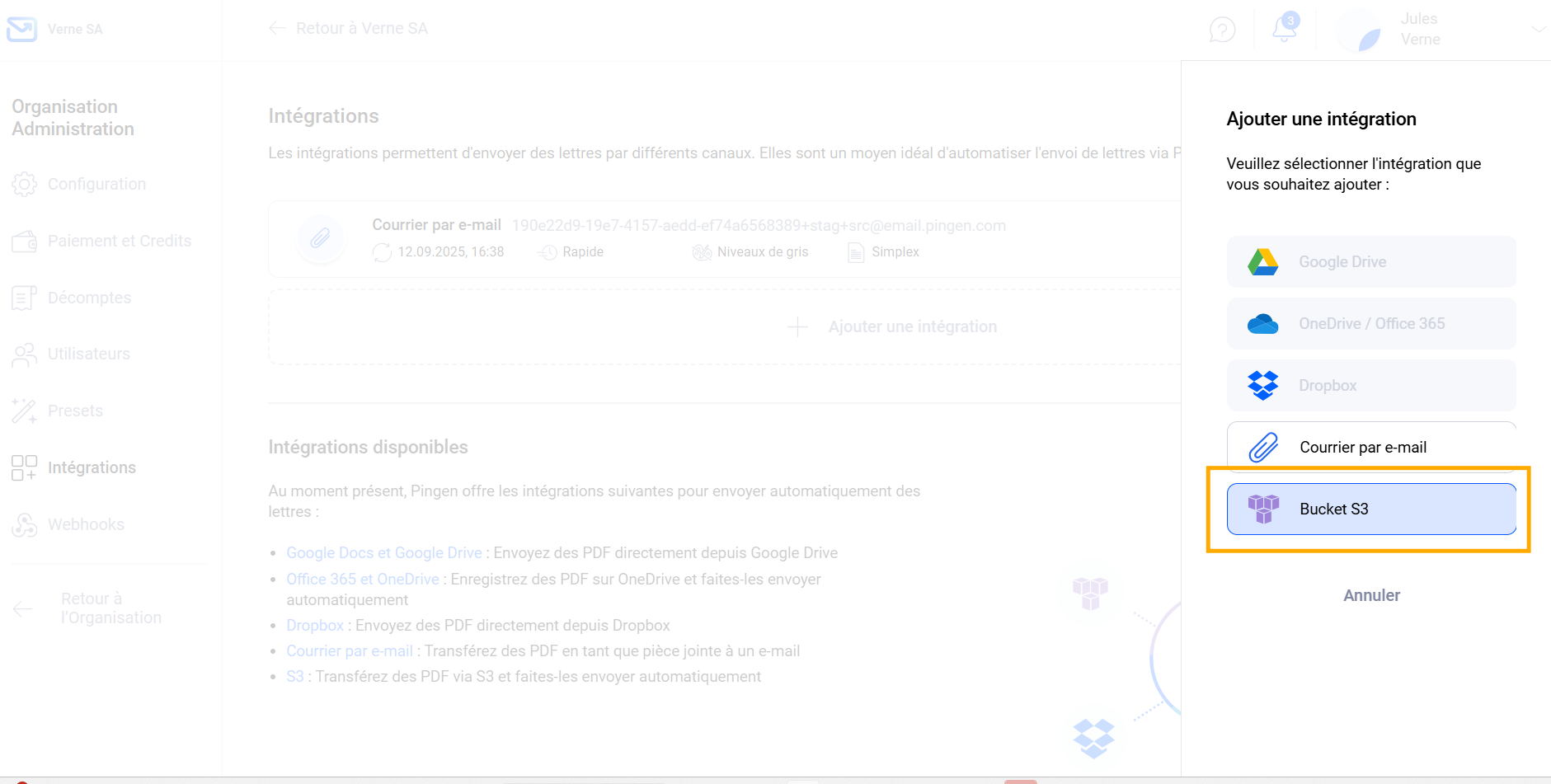
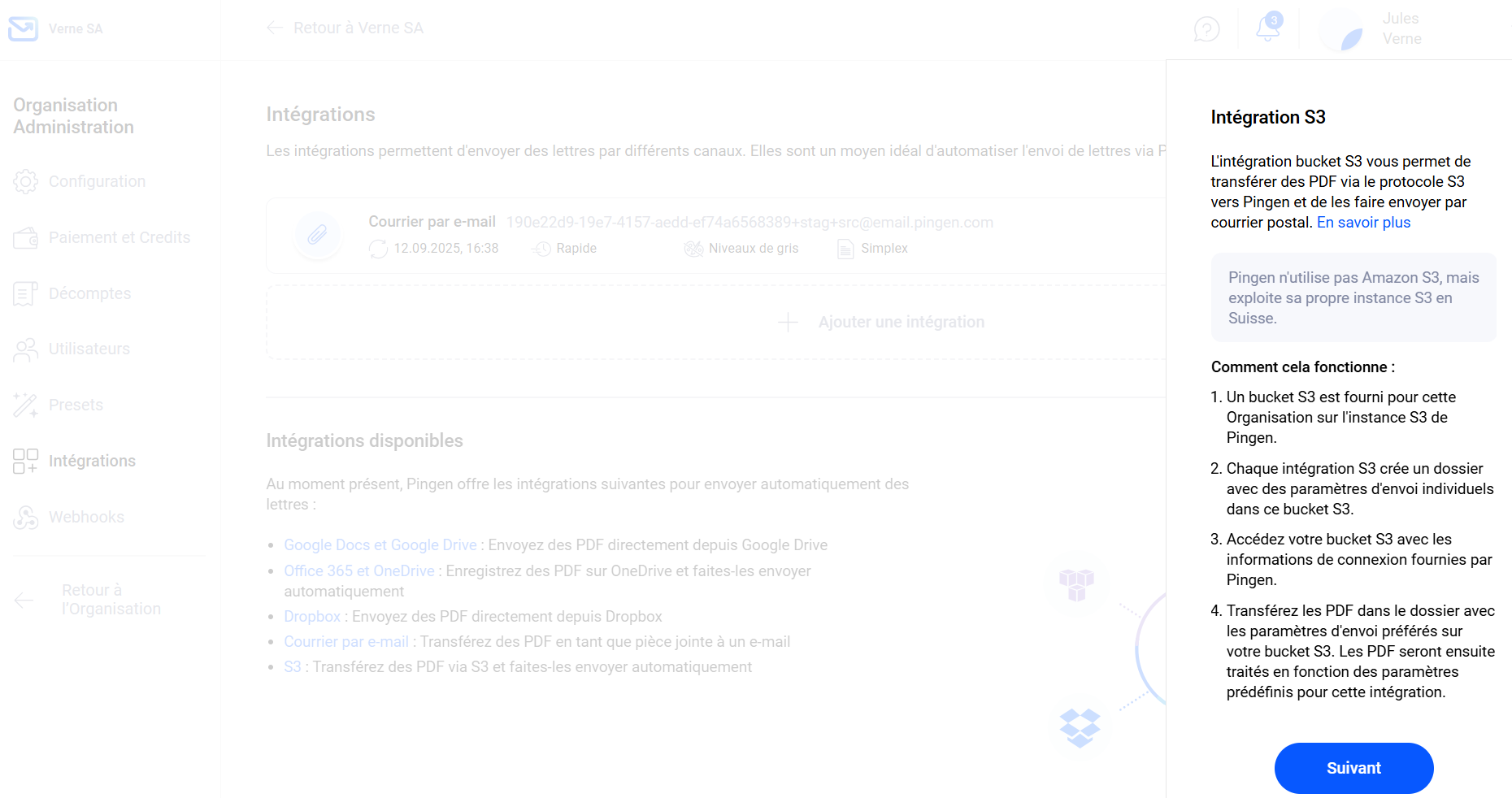
1. Spécifier le nom du dossier et les paramètres d'envoi
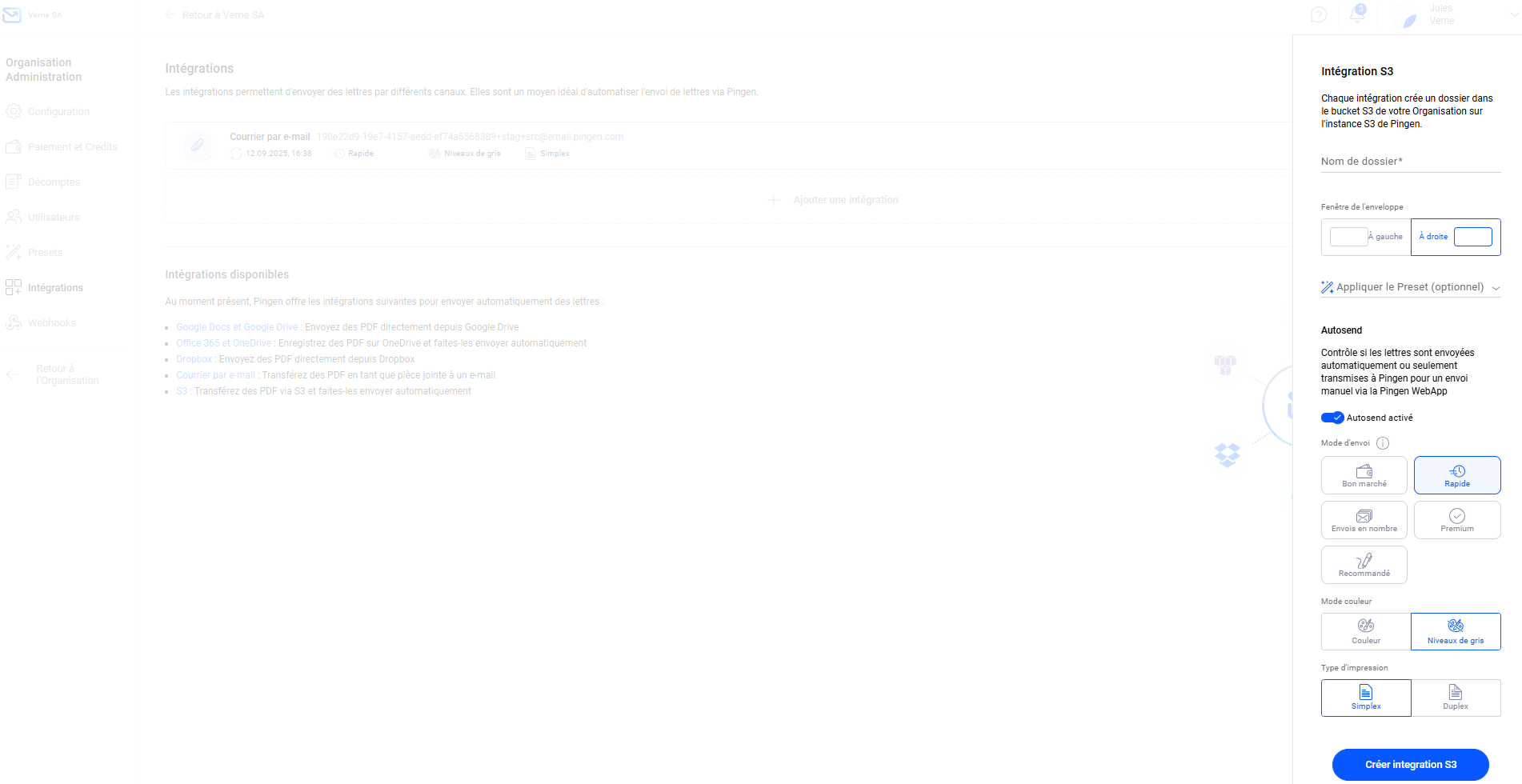
Nom de dossier : Pour chaque intégration S3, un dossier est automatiquement créé sur l'instance S3 de Pingen. Veuillez indiquer un nom de dossier approprié. Les paramètres d'envoi suivants peuvent être définis pour ce dossier. Dès que l'intégration est active, les PDF placés dans ce dossier sont automatiquement traités par Pingen selon les paramètres d'envoi définis.
Fenêtre de l'enveloppe : Pour garantir la visibilité de l'adresse du destinataire, la fenêtre de l'enveloppe doit se trouver du bon côté de l'enveloppe. Veuillez préciser si l'adresse du destinataire se trouve à gauche ou à droite dans le document.
Envoyer automatiquement : Si la fonction « Autosend » est activée, les lettres sont envoyées directement après avoir été transmises à Pingen. Si cette fonction est désactivée, les lettres sont uniquement transférées à Pingen et peuvent être envoyées manuellement via l'application Pingen.
Mode d'envoi : Le mode d'envoi permet de contrôler si les lettres doivent être envoyées le plus rapidement possible, à moindre coût ou en masse. Si l'on choisit l'option « Rapide », le mode d'envoi le plus rapide possible est utilisé pour le pays destinataire. Si l'on choisit l'option « Bon marché », les lettres sont envoyées avec l'option d'expédition la moins chère.
Si l'option d'envoi « Envoi en nombre » est sélectionnée, les lettres sont envoyées à des tarifs d'envoi encore plus avantageux avec un délai de livraison plus long. Si vous avez choisi l'envoi en masse et que cette option d'envoi n'est pas disponible pour le pays destinataire, les lettres seront automatiquement envoyées avec l'option d'envoi « Bon marché ».
Type d'impression : Le type d'impression vous permet de déterminer si les lettres doivent être imprimées sur une seule face (recto) ou sur les deux faces (recto-verso).
Mode couleur : Le mode couleur détermine si les lettres sont imprimées en niveaux de gris ou en couleur.
Si nécessaire, les paramètres d'envoi peuvent être modifiés à nouveau après l'intégration S3.
Important : Il est possible de configurer plusieurs intégrations S3 par Organisation. Si vous souhaitez envoyer des lettres avec différents paramètres d'envoi via S3, nous vous recommandons de configurer une intégration S3 distincte pour chaque paramètre souhaité. Chaque intégration S3 crée automatiquement un dossier dans le bucket S3 de l'Organisation. Cela vous permet de sélectionner le paramètre d'envoi souhaité en sélectionnant simplement le dossier correspondant.
2. Recevez vos identifiants d'accès
Dès qu'une intégration S3 a été créée, une boîte de dialogue contenant les identifiants d'accès apparaît. Vous pouvez utiliser ces identifiants pour accéder à votre bucket sur l'instance S3 de Pingen :
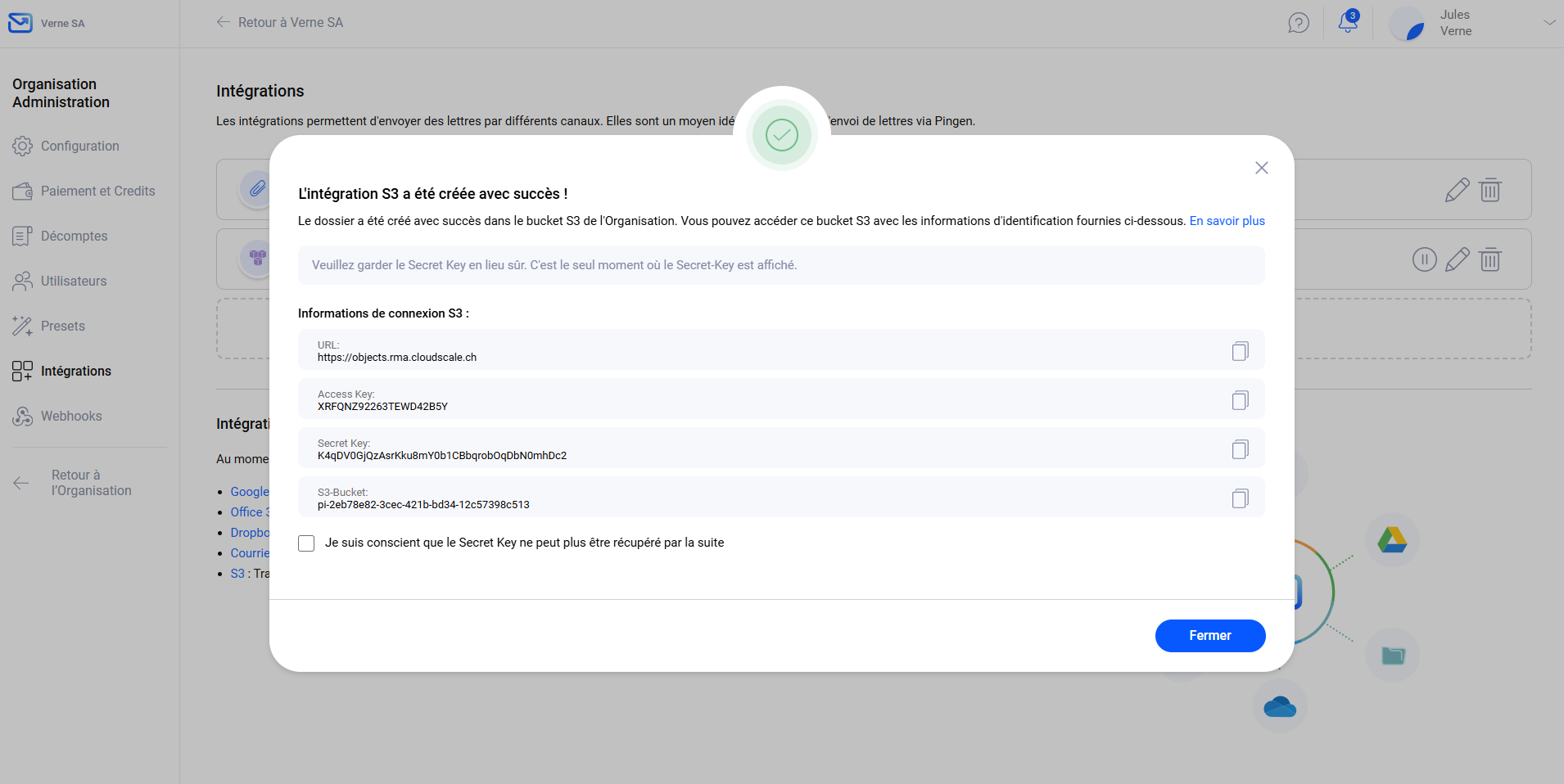
Important : Pour des raisons de sécurité, le « Secret Key » n'est plus accessible ultérieurement. Il est donc essentiel que vous vous souveniez de le Secret Key ou que vous la conserviez en lieu sûr !
Les identifiants restants peuvent être consultés à tout moment dans l’application Pingen sous « Intégrations» en cliquant sur « Afficher les informations de connexion » :

Envoyer des lettres via S3
Dès que l'intégration S3 est configurée, vous pouvez transférez vos PDF à Pingen via S3 et les faire traiter directement.
Pour transférer des PDF vers Pingen via S3, utilisez une bibliothèque compatible S3 ou un client SFTP compatible avec S3, tel que Cyberduck. Un bon aperçu des outils pour le transfert de données via S3 se trouve ici : https://proprivacy.com/cloud/comparison/amazon-s3-user-interface-tools
Connectez-vous à votre bucket avec les données d'accès fournies précédemment via une solution compatible S3.
Ensuite, transférez les PDF vers le dossier avec les paramètres d'envoi souhaités vers Pingen. Chaque dossier S3 a des paramètres d'envoi individuels qui peuvent être contrôlés par intégration. Si vous avez activé l'envoi automatique pour le dossier S3 correspondant, les lettres sont imprimées et postées automatiquement après leur transmission par Pingen.
Tous les PDF enregistrés dans le dossier S3 sont automatiquement synchronisés avec Pingen après quelques minutes.
Suivre les lettres via l'application Pingen
Après le traitement des PDF par Pingen, vous pouvez suivre l'envoi des lettres via le point de menu « Lettres » de l'application Pingen.
De cette manière, vous restez toujours au courant du statut de vos lettres !